Stream (klassisk) migreringsinställningar
I Stream (klassisk) administratör finns det några inställningar som kan användas som en del av migreringen.
Visa ett meddelande på Stream (klassisk)
Om du vill meddela användarna om kommande ändringar av din användning av Stream (klassisk) och dina övergångs- och migreringsplaner kan du visa ett anpassat meddelande överst på startsidan för Stream (klassisk). (I framtiden visas det här meddelandet på alla sidor i Stream (klassisk) för ökad användarmedvetenhet).
Det här meddelandet är flexibelt och du kan använda det i olika syften. Se implementeringsstrategier för exempel på hur du skriver textmeddelanden som du kan kopiera och klistra in beroende på ditt scenario.
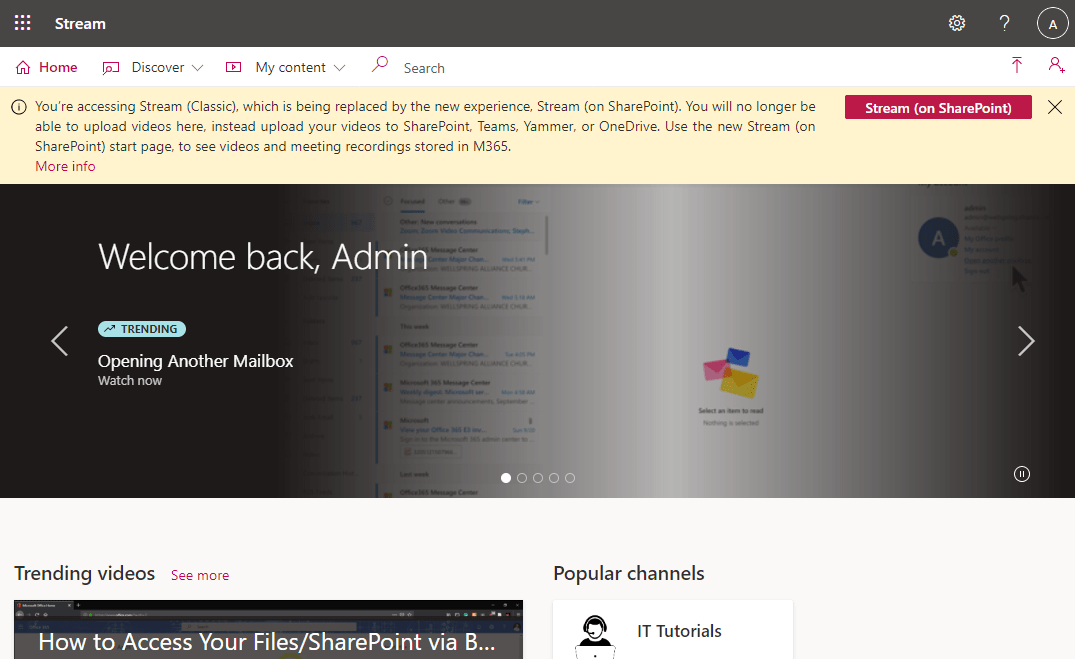
Konfiguration
- Logga in som Stream administratör eller global administratör och gå till Stream (klassisk)
- Inställningsväxel i det övre högra >Admin inställningar
- Stream migreringsmenyn>Inställningar
- Växla meddelandet På
- Använd antingen standardmeddelandet eller skriv ett eget meddelande
- Spara ändringar
Det anpassade meddelandet stöder hyperlänkar. Om du lägger till en länk direkt som börjar med https:// kan den klickas. Eller om du vill ändra texten som är hyperlänken använder du följande markering:
[Text som ska visas som hyperlänk] {https://linkhere}
Meddelandet visas på den klassiska spelarsidan, alla portalsidor och administrationscenter. Den visar också en knapp som standard som ger användarna möjlighet att gå till Stream (i SharePoint).
Spara videor till Stream (i SharePoint)
Inställningen tar bort alla startpunkter för uppladdning från Stream (klassisk) utom några*. Huvudsidan för uppladdning ändras så att endast panelen som omdirigerar användare till Stream (i SharePoint) startsida i Office visas. Du kan ta bort startpunkter för uppladdning nu genom att välja det första alternativet (se skärmbild) eller schemalägga det. Vi har angett standarddatumet till den 15 maj 2023 när dessa ändringar aktiveras automatiskt, men du kan fördröja ändringen under en extra tid som anges i tidslinjen för migrering för datumsekvens.
Obs! Administratörer kan växla mellan de två upplevelserna valfritt antal gånger fram till slutdatumet för uppladdningsblocket. Efter det här datumet tillåts inga nya videor i Stream (klassisk).
*Startpunkt för skärmpost och konvertering av en ppt till Stream (klassisk) video. Den förstnämnda kommer att blockeras av sept'23 men den senare kan fortsätta att fungera.
Konfiguration
- Logga in som Stream administratör eller global administratör och gå till Stream (klassisk)
- Inställningsväxel i det övre högra >Admin inställningar
- Stream migreringsmenyn>Inställningar
- Ändra när du vill inaktivera uppladdningar till Stream (klassisk)
- Spara ändringar
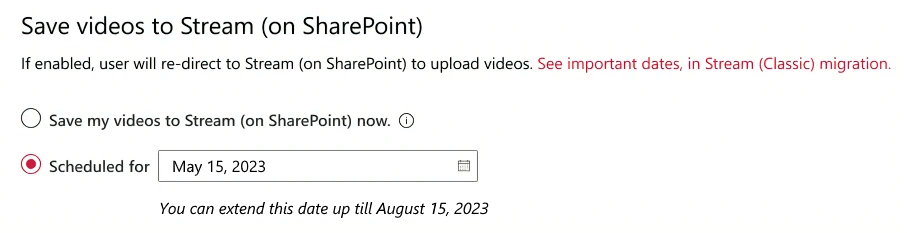
Det visar också ett meddelande som ger information om angivna datum, endast till administratörer 
Blockera uppladdning för de flesta användare men tillåt andra
Ett annat sätt att inaktivera uppladdningar i Stream (klassisk) är att begränsa uppladdningsinställningarna. Du kan använda det här alternativet om du fortfarande vill tillåta att vissa användare laddar upp till Stream (klassisk) samtidigt som de flesta andra användare blockeras.
Inaktivera Stream (klassisk)
Med inställningen kan du inaktivera Stream (klassisk) för alla användare, men Stream administratörer kan fortfarande komma åt Klassisk och migreringsverktyget. Använd den här inställningen om du vill inaktivera Stream (klassisk) när användarna och videorna har flyttats helt eller tidigare. Du kan göra den här ändringen antingen i dag eller schemalägga den till senare. Vi har angett standarddatum till den 15 oktober 2023 när dessa ändringar aktiveras automatiskt, men du kan fördröja ändringen under en extra tid. Om du inaktiverar Stream (klassisk) innebär det att slutanvändarna inte kan komma åt portalen Stream (klassisk) och video-URL:er/inbäddningar.
Se tidslinjen för migrering för datumsekvens.
Konfiguration
- Logga in som Stream administratör eller global administratör och gå till Stream (klassisk)
- Inställningsväxel i det övre högra >Admin inställningar
- Stream migreringsmenyn>Inställningar
- Ändra när du vill inaktivera Stream (klassisk)
- Spara ändringar
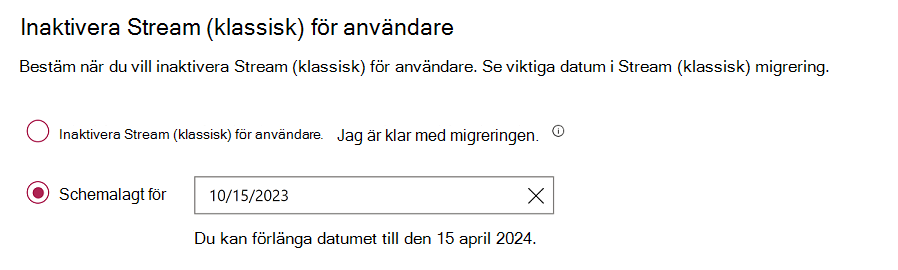
Inaktivera åtkomst till användare via licensiering
Ett annat sätt att inaktivera klassiskt för slutanvändarna är att ta bort Stream licenser. De befintliga Stream licenser som tilldelats dina användare gäller endast för Stream (klassisk). För närvarande finns det ingen separat licens för Stream (i SharePoint), användarna får åtkomst till videofunktionerna när de laddar upp videor till SharePoint, Teams, Yammer och OneDrive.
Obs! Om du inaktiverar åtkomst via licensborttagning bryts även URL-omdirigeringarna från klassisk till SharePoint för migrerade videor. Därför rekommenderar vi att du inaktiverar Stream (klassisk) via alternativet administratörsinställningar som nämns i föregående avsnitt.
Se även
Guide för migreringsstrategier
Guide för implementeringsstrategier
Översikt över migrering till Stream (i SharePoint)
Migrera dina videor från Stream (klassisk) till Stream (i SharePoint)
Information om migreringsverktyg
Mer information om Stream (i SharePoint)
Funktioner och översikt över Stream (i SharePoint)
Kontakta Stream utvecklingsteamet för att ge oss feedback och lära dig mer om Microsoft Stream